ニコニコMAD用の動画編集「NiVE」正式版が登場

ニコニコなどで人気のMAD動画は、複数の動画素材を組み合わせて作成する。簡単に扱えるMAD製作用の動画編集国産フリーソフト「NicoVisualEffects(NiVE)」に正式版が登場したので、ニコニコで神と崇められたい人はMAD作成に挑戦してみよう。
複数の動画素材や画像素材、音楽素材などを組み合わせたMAD動画作成は、動画作成未体験な人でも比較的簡単に挑戦できるし、良質な作品を作ればニコニコ動画で神になれる超ホットジャンルだ。従来、MAD作者の定番編集ツールは、MS提供のムービーメーカーか、高価なAdobe AfterEffectsの二択だった。NiVEは、ホームビデオ向けのムービーメーカーと違ってMAD制作用に設計されているし、サクサク動作する完全無料のフリーソフト。動画編集ツールとしての基本を押さえた上で、MAD向けのエフェクトなども多数搭載され、さらにプラグインで機能を強化できるNiVEでMAD作成にチャレンジしよう。

NiVEをWikiのページからダウンロードして解凍し、内部の実行ファイルを使って起動する。まず「ファイル」「新規プロジェクト」でプロジェクト名や保存ディレクトリを指定する。
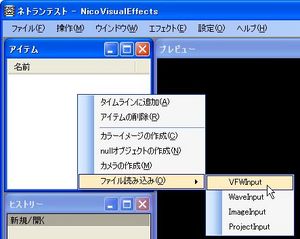
「アイテム」欄を右クリックし「ファイル読み込み」から素材となるAVI(DivXなども読み込み可),画像,WAVファイルを選択する。
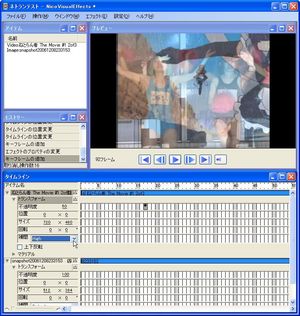
読み込んだファイルをダブルクリックしてタイムラインに加える。タイムライン上でアイテムを動かして開始タイミングを決め、「トランスフォーム」などで透明度やサイズを指定する。

多数の動画エフェクトが用意されている。「花火」などMAD向けのエフェクトも多い。

WAVファイルを使ってBGMを設定することも可能だ。「エフェクト」「オーディオ」からボリュームエフェクトを呼び出しボリューム設定を行おう。

動画が完成したら「ファイル」「書き出し」でAVIファイルとして保存する。
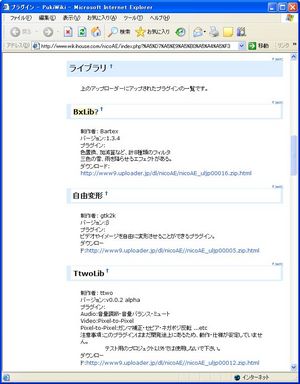
プラグインを使って機能追加を行えるのも特徴。Wiki内のプラグインページで既にいくつかのプラグインが公開されているぞ。
 全世界1,000万以上ダウンロード超え!水分補給サポートアプリ最新作『Plant Nanny 2 - 植物ナニー2』が11/1より日本先行配信開始中
全世界1,000万以上ダウンロード超え!水分補給サポートアプリ最新作『Plant Nanny 2 - 植物ナニー2』が11/1より日本先行配信開始中 たこ焼きの洞窟にかき氷の山!散歩を習慣化する惑星探索ゲーム『Walkr』がアップデート配信&6/28までアイテムセール開始!
たこ焼きの洞窟にかき氷の山!散歩を習慣化する惑星探索ゲーム『Walkr』がアップデート配信&6/28までアイテムセール開始! 【まとめ】仮想通貨ビットコインで国内・海外問わず自由に決済や買い物ができる販売サイトを立ち上げる
【まとめ】仮想通貨ビットコインで国内・海外問わず自由に決済や買い物ができる販売サイトを立ち上げる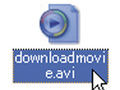 ネットで手に入れたAVIファイルを再生したら、音しか鳴らねぇ。
ネットで手に入れたAVIファイルを再生したら、音しか鳴らねぇ。 DivX有料版が期間限定で無料ゲット可能
DivX有料版が期間限定で無料ゲット可能 Livedoor Wikiに独自ドメインを設定し本格的なまとめサイトに!
Livedoor Wikiに独自ドメインを設定し本格的なまとめサイトに! 誰でも自由に写真を加工できるフォトブログを「Adobe Creative SDK」と独自ドメインで開設
誰でも自由に写真を加工できるフォトブログを「Adobe Creative SDK」と独自ドメインで開設 DivX7を使ってみたいんだけどCCCPと共存させる設定方法を教えて。
DivX7を使ってみたいんだけどCCCPと共存させる設定方法を教えて。 動画から音声をMP3,AC3,WAVで抽出する「AoA Audio Extractor」
動画から音声をMP3,AC3,WAVで抽出する「AoA Audio Extractor」
